
Chèn watermark bảo vệ bản quyền hình ảnh
Watermark là gì ?
Watermark được hiểu đơn giản là việc chèn text, hình ảnh, logo, khẩu hiệu…hoặc bất cứ ký hiệu riêng nào với cách làm mờ đi, để chèn vào hình ảnh, text nhằm đánh dấu độc quyền, khẳng định ‘thương hiệu’ riêng, tránh việc sao chép không mong muốn của đối thủ.
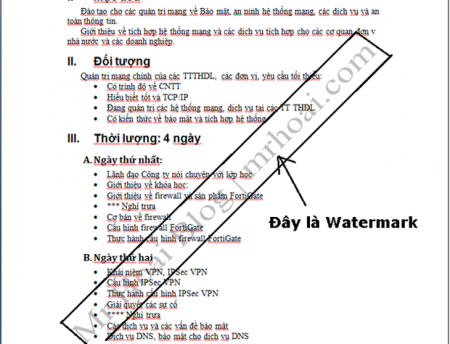
Watermark là gì
Một số dạng watermark thường gặp:
Chèn logo vào hình ảnh
Chèn watermak trên word
Chèn thông tin mờ lên hình ảnh
Tầm quan trọng của watermark
Là cách đánh dấu độc quyền bản quyền về tài liệu và hình ảnh chống sao chép bất hợp pháp, tăng độ phủ sóng thương hiệu,
Thuận tiện hơn trong việc giao tiếp với khách hàng. Khi bạn chèn thông tin vào sản phẩm của mình cũng là cách cung cấp cho khách hàng biết cách thức liên hệ với mình. Thúc đẩy trao đổi kinh doanh hoặc giao tiếp.
Ngoài ra watermark còn có tác dụng quảng cáo. Nếu bạn làm những tác phẩm của bạn dễ nhận diện, nó có thể giúp người xem tìm đến bạn và những tác phẩm khác của bạn, đặc biệt nếu chúng được share vòng quanh trên mạng.
Cách tạo watermark trên word
Bước 1: Mở tài liệu mà các bạn muốn thêm watermark
Bước 2: Chọn Tab Page Layout >> Watermark >> Custom Watermark…
(với Word 2003 các bạn chọn Format >> Background >> Printed Watermark…)
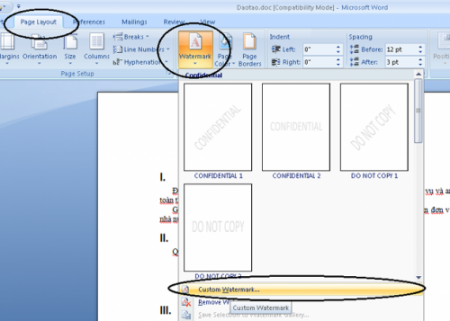
Hình ảnh minh họa cách tạo watermark
Bước 3: Trên hộp thoại printed watermark thao tác như sau
- Language: lựa chọn ngôn ngữ cho watermark.
- Text: nhập nội dung cho watermark.
- Font: lựa chọn font chữ cho watermark
- Size: chọn kích cỡ cho watermark.
- Color: chọn màu cho watermark.
- Layout: chọn hướng watermark (Diagonal dạng kiểu chéo, Horizontal là kiểu ngang).
- Semitransparent: tạo kiểu nửa trong suốt cho watermark.
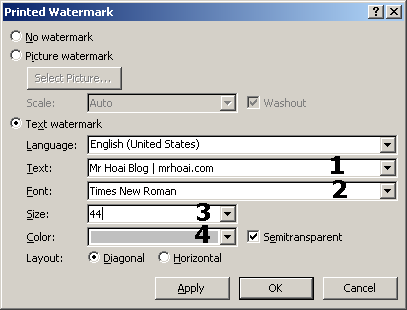
Cách chèn watermark vào word
Khi đã thiết lập xong nhấn Apply để xem trước watermark sẽ xuất hiện trong nội dung Word như thế nào.
Bước cuối cùng: Nhấp chọn OK để thêm Watermark vào tài liệu.
Cách gỡ bỏ watermark đã tạo trên Word:
Word sẽ hỗ trợ người dùng tạo watermark đồng thời xóa đi watermark vừa tạo đó. Để xóa watermark vừa tạo, click vào Page Layout chọn Watermark rồi chọn tiếp Remove watermark.
Chúc các bạn thành công !
Trên đây là toàn bộ những thông tin về watermark mà chúng tôi muốn giới thiệu đến bạn. Rất mong bài viết mang lại thông tin bổ ích cho độc giả. Nếu quý khách có nhu cầu về photocopy khổ lớn giá rẻ, hoặc in màu, gia công sau in xin vui lòng liên hệ đến hotline 0975 500 211 / 0866 012 015 để được tư vấn tận tình 24/7.